Pokud se zaměříme na nenáročné desktopové systémy, LXQt má specifické postavení. Důvodem je, že v komunitě uživatelů Linuxu se při diskuzích o odlehčených prostředích většinou mluví o desktopech postavených na základě GTK toolkitu. LXQt se však vydává jinou cestou a spoléhá se na Qt. Jedná se o pozoruhodně rychlé a vysoce přizpůsobitelné prostředí pro Linux. Klíčovým aspektem je právě jeho „přizpůsobitelnost“. V následujícím textu vám ukážeme, jak si můžete upravit svůj desktop LXQt k obrazu svému.
Úprava stylu widgetů
LXQt je jedinečný systém desktopu. Je jedním z mála linuxových prostředí, která jako základ využívají Qt, a nikoli GTK. Platforma Qt nabízí širokou škálu motivů, podobně jako je tomu u GTK. Pokud chcete změnit výchozí vzhled vašeho LXQt desktopu, otevřete nabídku aplikací, vyhledejte „vzhled“ a spusťte tuto aplikaci.
V aplikaci pro úpravu vzhledu LXQt najděte sekci „Styl widgetů“ a klikněte na ni. Zobrazí se vám seznam dostupných motivů pro Qt. Projděte si nabídku a zvolte si ten, který vám nejvíce vyhovuje. Je důležité si uvědomit, že tato volba ovlivní pouze vizuální styl aplikací, nikoliv vzhled samotného panelu LXQt, který se spravuje samostatně.
Nastavení motivu ikon
Změna motivu ikon je v LXQt téměř nutností, jelikož výchozí vzhled ikon nepůsobí příliš esteticky. Pro jeho úpravu se opět musíme dostat do nástroje pro konfiguraci vzhledu. Spusťte nabídku aplikací, vyhledejte „vzhled“ a aplikaci otevřete. V rámci nástroje pro úpravu vzhledu najděte možnost „Motiv ikon“ a klikněte na ni.
V této sekci se vám zobrazí seznam ikonových sad nainstalovaných ve vašem systému, společně s krátkým popisem každé z nich. Pro změnu motivu stačí kliknout na preferovanou sadu a LXQt automaticky aktualizuje konfiguraci ikon.
Motiv LXQt
V prostředí LXQt se vzhled aplikací (definovaný stylem widgetů) liší od vzhledu panelu. Každý z těchto prvků používá vlastní sadu motivů. Vzhled panelu se nazývá „Motiv LXQt“ a ovlivňuje vizuální prezentaci celého panelu. Pro jeho změnu otevřete nástroj pro konfiguraci vzhledu LXQt.
V okně nastavení vyberte v boční nabídce možnost „Motiv LXQt“. Zde se vám zobrazí seznam všech dostupných motivů panelu. Pro změnu jednoduše klikněte na požadovaný motiv ze seznamu. Panel okamžitě změní svůj vzhled.

Motiv správce oken
LXQt nemá svého vlastního správce oken, místo toho využívá Openbox. Díky tomu je LXQt poměrně nenáročný systém (díky nízkým nárokům Openboxu na zdroje).
Chcete-li změnit motiv používaný správcem oken, otevřete nabídku aplikací. Vyhledejte „konfigurace openboxu“ a spusťte ji. V Openbox Configuration Manageru můžete měnit motivy správce oken, které LXQt používá. Vyberte si motiv ze seznamu a okamžitě se projeví. Nové motivy můžete instalovat pomocí tlačítka „instalovat“ v dolní části.
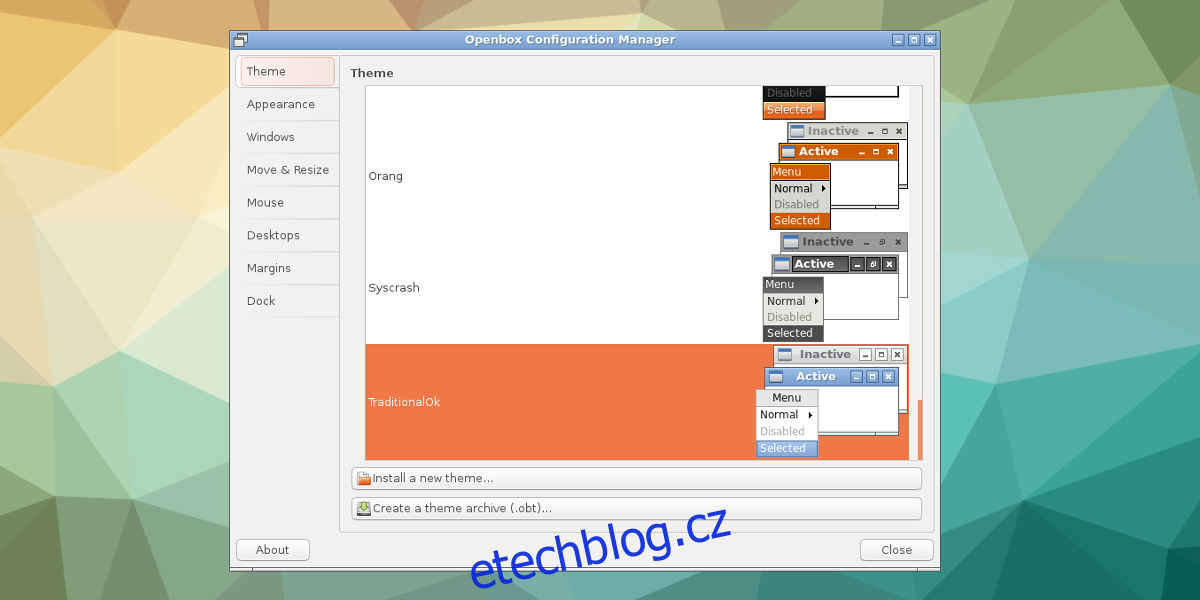
Vzhled kurzoru
Stejně jako u všech ostatních linuxových desktopů, i v LXQt si můžete přizpůsobit vzhled kurzoru myši. Pro provedení této změny otevřete nástroj Konfigurace vzhledu. V levém sloupci vyberte sekci „Kurzor“. Zobrazí se vám seznam všech nainstalovaných motivů kurzoru myši. Pro změnu stačí vybrat motiv ze seznamu a vzhled kurzoru se okamžitě změní.
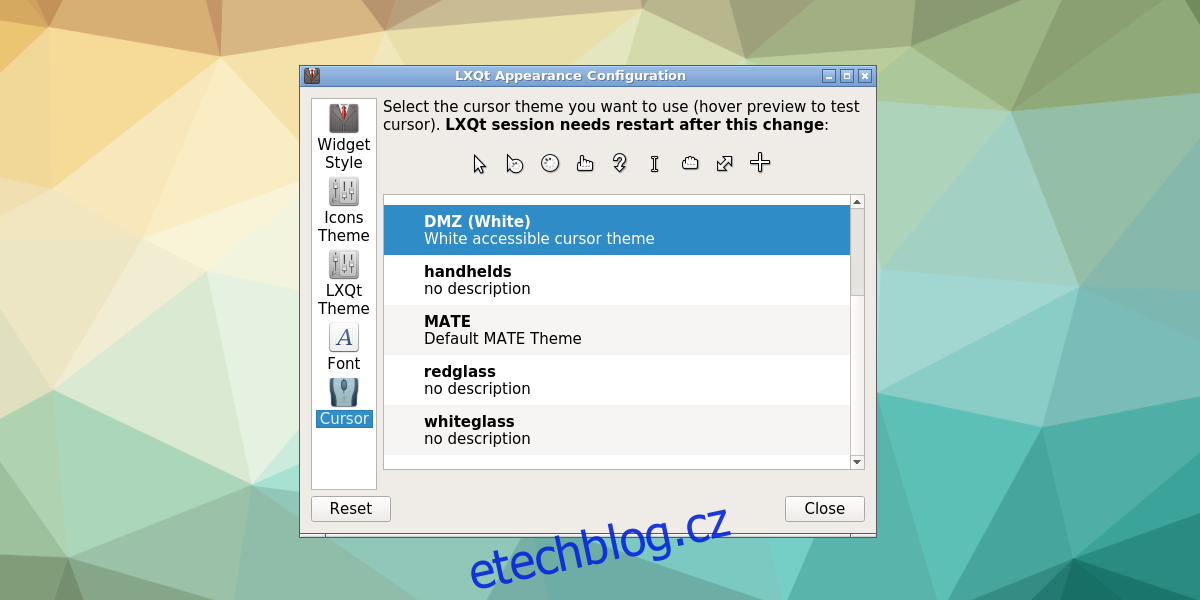
Nastavení písem
Změna nastavení písma v LXQt je velmi jednoduchá. Opět začneme v nástroji pro konfiguraci vzhledu. V levé části okna vyhledejte ikonu písma a klikněte na ni. Zobrazí se vám rozhraní s různými možnostmi nastavení písma. Můžete měnit jednotlivé fonty používané v systému, jejich styl a velikost. Uživatelé mají také možnost povolit nebo zakázat různé typy vyhlazování a hintingů písma.
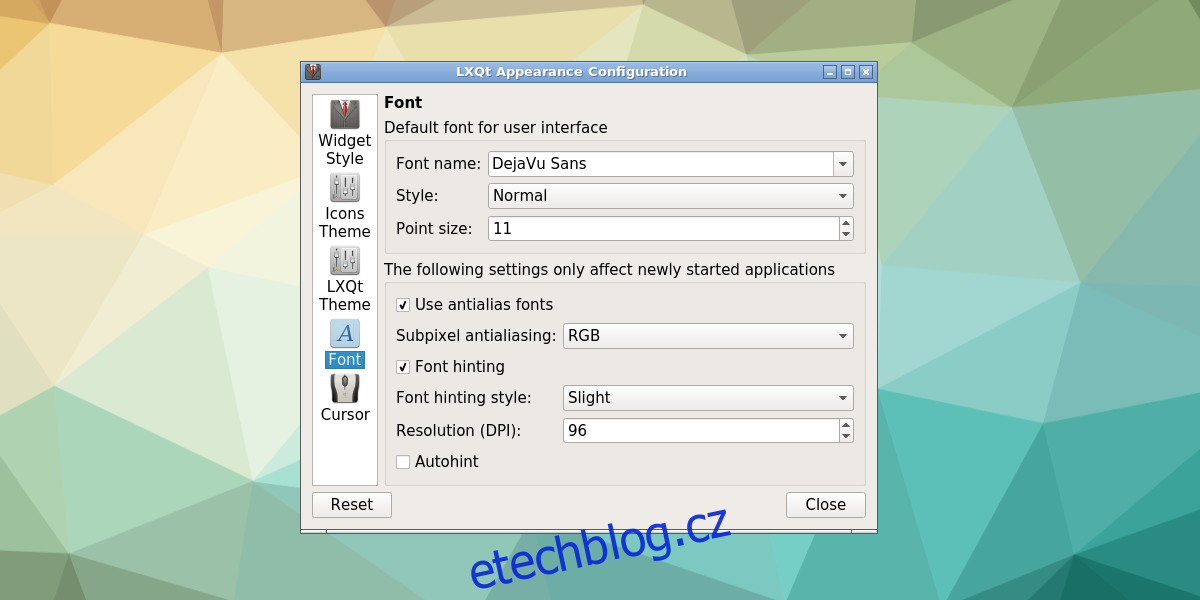
Úprava panelu
Panel LXQt nabízí rozsáhlé možnosti přizpůsobení. Pro jeho úpravu klikněte pravým tlačítkem na panel a z kontextového menu vyberte možnost „Předvolby“. Spustí se aplikace „Konfigurovat panel“. V okně konfigurace máte k dispozici dvě sekce: „Panel“ a „Widgety“.
V sekci „Panel“ můžete přizpůsobit mnoho aspektů samotného panelu. Můžete měnit jeho velikost, a to pomocí posuvníku u položky „velikost“, měnit délku panelu úpravou procentuální hodnoty vedle položky „Délka“, a upravovat velikost ikon změnou hodnot u položky „Velikost ikony“.
Kromě toho můžete měnit zarovnání panelu a jeho celkovou pozici na ploše. Dále můžete aktivovat funkci „Automaticky skrýt“ a měnit barvu písma a pozadí v této sekci.
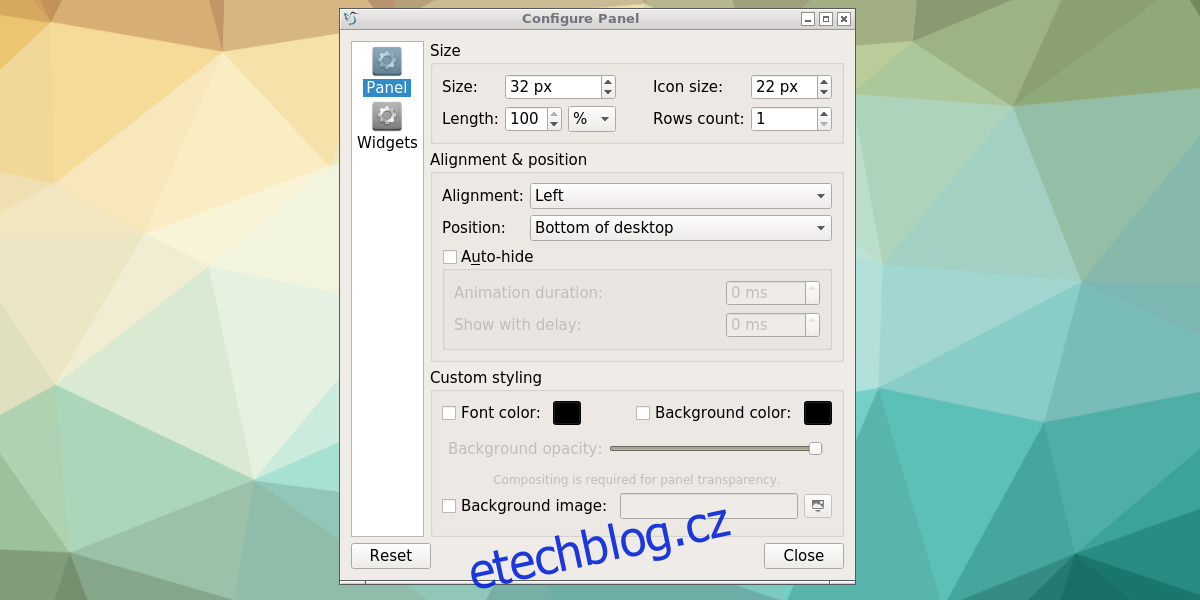
Druhou částí okna „Konfigurovat panel“ je sekce widgetů. V této části nastavení můžete přidávat jednotlivé položky do panelu. Novou položku přidáte kliknutím na ikonu plus. Pro odebrání widgetu vyberte položku ze seznamu a stiskněte tlačítko X.
Pořadí widgetů na panelu můžete měnit pomocí šipek nahoru a dolů. Pro změnu nastavení konkrétního widgetu vyberte widget a stiskněte tlačítko „nastavení“ v pravé části.
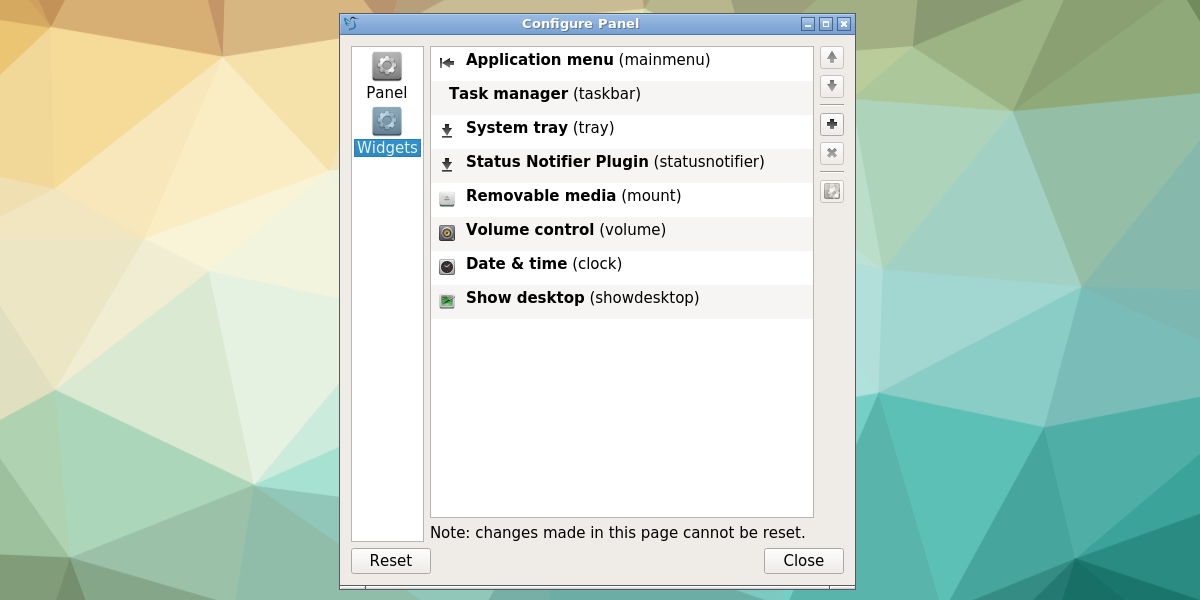
Závěr
LXQt je skvělé prostředí pro uživatele, kteří hledají nenáročný systém postavený na platformě Qt, a nikoli GTK, a zároveň chtějí mít k dispozici široké možnosti přizpůsobení. Pokud jste fanouškem LXDE (které je postaveno na GTK), zkuste LXQt. Určitě se v něm budete cítit jako doma.